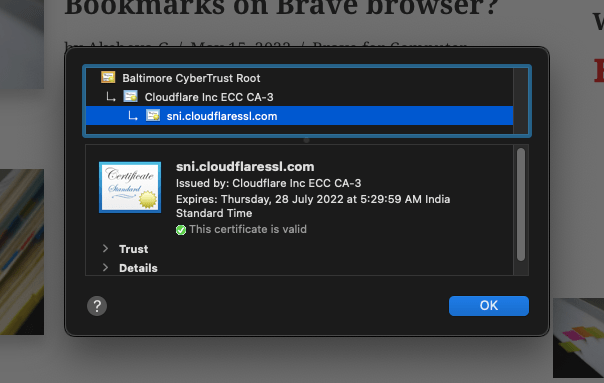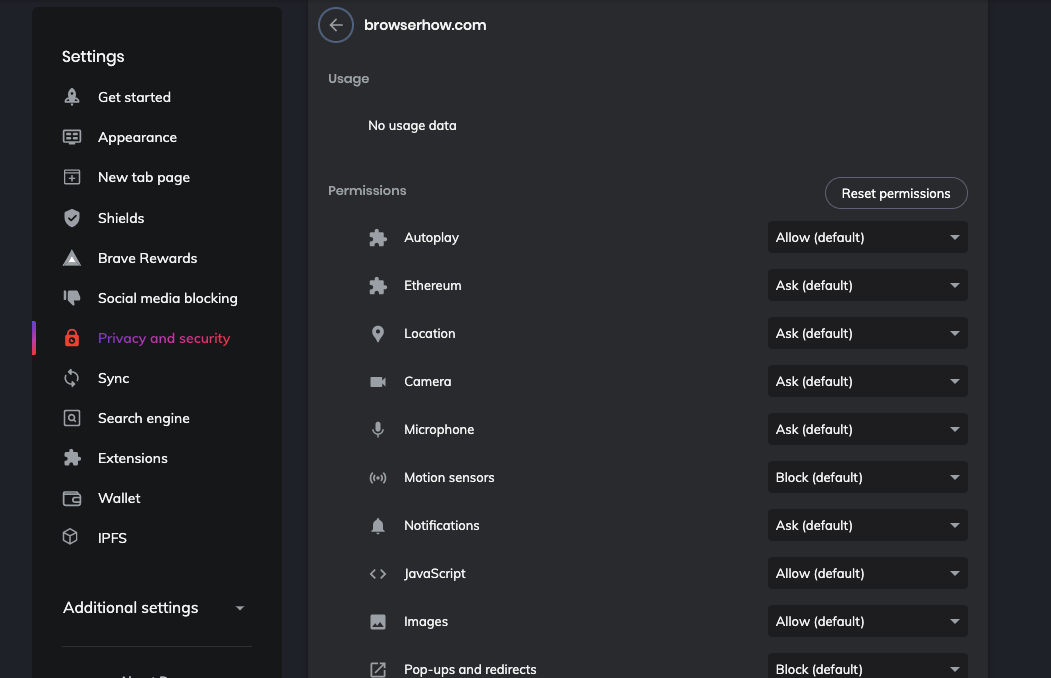Как просмотреть информацию и настройки сайта в браузере Brave
Браузер Brave — супер крутой браузер. Он конкурирует с такими популярными браузерами, как Google Chrome, Mozilla Firefox и Microsoft Edge. Это сверхбезопасный браузер, который блокирует вредоносные трекеры и раздражающую рекламу и защищает пользователей от вредоносных программ.
Короче говоря, работа в Интернете в браузере Brave означает, что вам не нужно ни о чем беспокоиться. Такие браузеры, как Brave, информируют людей о безопасном просмотре.
Программы для Windows, мобильные приложения, игры - ВСЁ БЕСПЛАТНО, в нашем закрытом телеграмм канале - Подписывайтесь:)
Следовательно, в этом посте мы обсудим просмотр информации и настроек сайта в браузере Brave. Просмотр информации и настроек сайта позволяет пользователю узнать подробности о сайте.
Просмотр информации и настроек сайта помогает пользователям лучше понять веб-сайт, поэтому каждый должен знать, как просматривать эти данные. В этой статье мы рассмотрим, как можно легко просмотреть эти сведения.
Если вы с подозрением относитесь к веб-сайту и хотите знать, безопасно ли его посещать, просмотр информации о сайте — это один из способов определить его подлинность. Вы также можете проверить настройки сайта для получения дополнительной информации.
Информация о сайте на Brave
Теперь, когда вы узнали, почему просмотр информации о сайте и настроек веб-сайта жизненно важен, давайте научимся их просматривать. Браузер Brave предлагает возможность просматривать информацию о безопасности без особых хлопот.
Вот шаги для просмотра информации о сайте в браузере Brave.:
- Запуск Браузер Brave на компьютере.
- Откройте веб-сайт вы хотите просмотреть информацию о безопасности.
- Нажать на Замок
 расположен рядом с URL-адресом веб-сайта.
расположен рядом с URL-адресом веб-сайта.
Он будет отображаться, если соединение защищено. - Выберите и разверните Соединение безопасно вариант.

- Нажать на Сертификат действителен вариант.
 На веб-сайте появится информация о сертификате.
На веб-сайте появится информация о сертификате. - Проверить Справочная информация как эмитент, срок действия и т. д.

В меню «Замок» вы нажимаете кнопку Печенье в использовании. Вы можете просмотреть список разрешенных и заблокированных файлов cookie на двух отдельных вкладках.
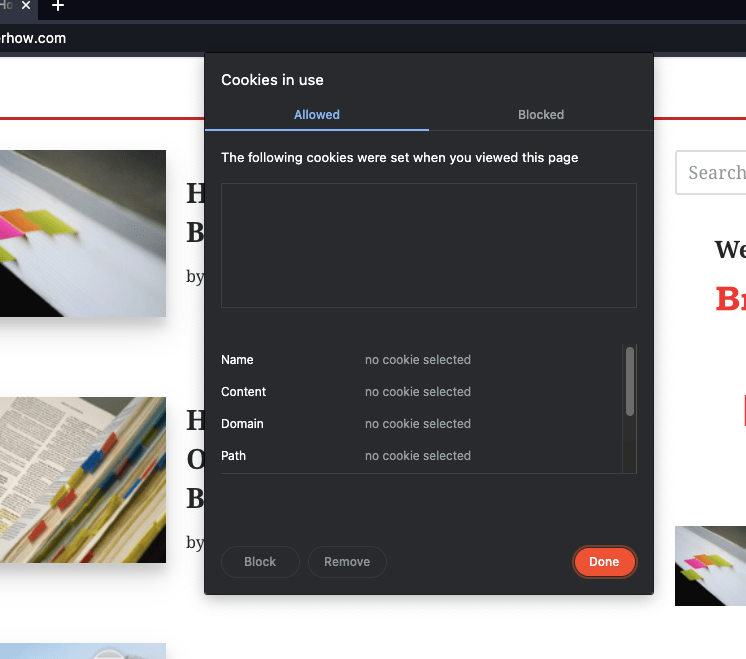
Вы также можете удалить файлы cookie из браузера, если они что-то сохраняют.
Настройки сайта в браузере Brave
Процесс просмотра информации о сайте и настройки сайта очень похож. Однако страница «Настройки сайта» позволяет настраивать параметры и службы сайта в браузере.
Вы можете настроить параметры отдельных сайтов с помощью функции «Настройки сайта».
Вот шаги для просмотра настроек сайта в браузере Brave.:
- Запуск Браузер Brave на компьютере.
- Откройте веб-сайт вы хотите просмотреть информацию о безопасности.
- Нажать на Замок
 расположен рядом с URL-адресом веб-сайта.
расположен рядом с URL-адресом веб-сайта.
- Выберите Настройки сайта вариант.
Откроется страница настроек сайта в отдельной вкладке для разрешения сайта. - Настроить различные услуги и опции, такие как Автовоспроизведение, местоположение, камера, микрофон, всплывающие окна, перенаправления, д., будут показаны.

На этом этапе вы можете изменить любое из разрешений в зависимости от ваших предпочтений.
У вас есть три варианта для всех разрешений, Позволять, Проситьи Блокировать. Выберите один из предложенных вариантов, чтобы установить разрешения. Вы можете сбросить разрешения, нажав на значок Сбросить разрешения кнопка.
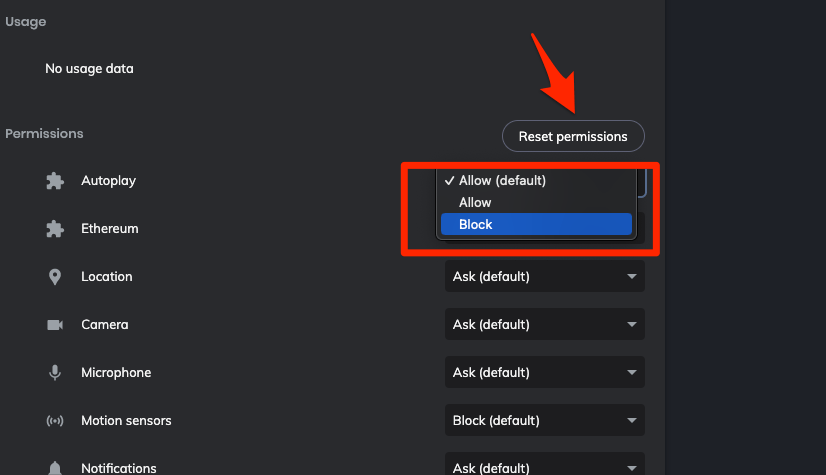
Вы также можете просмотреть разрешения сайта, не меняя их. Любые изменения, которые вы внесли в разрешения, будут отражены после перезагрузки страницы.
Итог: информация и настройки сайта Brave
Браузер Brave — быстрый, безопасный и уникальный браузер. Благодаря множеству функций безопасности он способствует безопасному просмотру Интернета. Одним из методов безопасного просмотра Интернета является просмотр информации и настроек любого веб-сайта, чтобы лучше понять его.
Просмотр информации и настроек сайта — это легкая прогулка в браузере Brave. Это может сделать каждый, и это не займет много времени. Статья была создана для того, чтобы каждый, кто использует браузер, знал, как он может просматривать важные сведения о веб-сайте и помнить о веб-сайтах, которые он посещает.
Я надеюсь, что эта статья побудит людей взять за привычку регулярно просматривать информацию и настройки сайта. Сообщите нам, если у вас возникнут проблемы при проверке или настройке параметров сайта.
Наконец, если у вас есть какие-либо мысли о том, как просмотреть информацию и настройки сайта в браузере Brave, не стесняйтесь заглянуть ниже поле для комментариев.
Программы для Windows, мобильные приложения, игры - ВСЁ БЕСПЛАТНО, в нашем закрытом телеграмм канале - Подписывайтесь:)

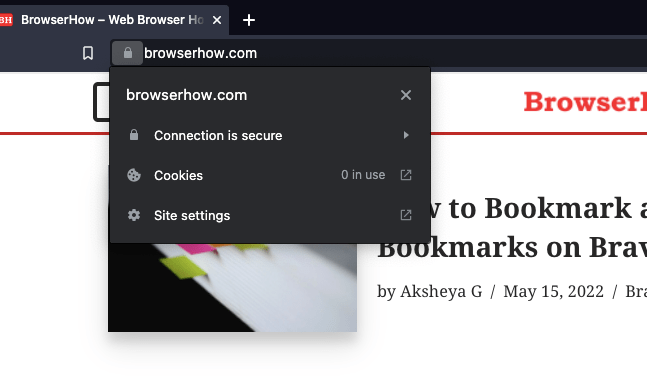
 На веб-сайте появится информация о сертификате.
На веб-сайте появится информация о сертификате.